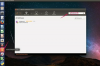Zasluga slike: Jupiterimages/Pixland/Getty Images
Privzeti internetni brskalnik za sisteme Microsoft Windows je Internet Explorer. Na voljo so tudi drugi brskalniki, ki spletne strani upodabljajo drugače, ponujajo hitrejše zagone ali razširjene funkcije. Nekaj vaših možnosti pri namestitvi novega brskalnika je Mozilla Firefox, Opera in Google Chrome. Če želite uporabljati drug internetni brskalnik, ga morate namestiti in nastaviti nov brskalnik kot privzeti brskalnik.
Korak 1
Odprite trenutni internetni brskalnik in vnesite spletni naslov za spletno mesto novega internetnega brskalnika, ki ga želite namestiti. Če bi na primer želeli prenesti Mozilla Firefox, bi vnesli "www.mozilla.com" in pritisnite "Enter".
Video dneva
2. korak
Poiščite povezavo za prenos na spletnem mestu novega brskalnika. Večina spletnih mest, ki ponujajo različne internetne brskalnike za prenos, prikazuje vidno povezavo »Prenos« na domači strani spletnega mesta.
3. korak
Prenesite namestitveno datoteko za nov internetni brskalnik, ki ga želite namestiti. Shranite datoteko na trdi disk. Po končanem prenosu zaprite internetni brskalnik.
4. korak
Na trdem disku poiščite preneseno namestitveno datoteko. V sistemu Microsoft Windows so datoteke privzeto shranjene v mapo »Prenos«. Dvokliknite namestitveno datoteko.
5. korak
Dovolite, da namestitvena datoteka namesti nov internetni brskalnik v vaš računalnik. Ko je namestitev končana, kliknite "Dokončaj".
6. korak
Odprite začetni meni in kliknite »Vsi programi«, da odprete meni programov, nameščenih v vašem računalniku. Novo nameščena programska oprema je običajno označena v začetnem meniju sistema Windows. Izberite svoj novi internetni brskalnik, da zaženete program.
7. korak
Nastavite svoj novi internetni brskalnik kot privzeti brskalnik. Večina brskalnikov bo preverila, ko se program zažene, ali je to privzeti brskalnik. Če ne, vam bo internetni brskalnik ponudil možnost, da ga nastavite kot privzetega.